
64位 占存:5.63G 时间:2025-04-18
软件介绍: 笔记本专用 Ghost Win10 64位 专业典藏版是一款基于微软官方 Windows 10 专业版深度定制的操作系...
笔记本专用 Ghost Win10 64位 专业典藏版 V2022.01 通过深度优化与稳定性测试,为用户提供了流畅、高效、安全的操作系统体验。其安装便捷、兼容性强、智能清理等特点,尤其适合追求性能与稳定性的笔记本用户。无论是日常办公、娱乐还是专业应用,该系统都能满足多样化需求,是笔记本用户的理想选择。接下来就让华军小编为大家解答一下笔记本专用 Ghost Win10 64位专业典藏版怎么安装以及笔记本专用 Ghost Win10 64位专业典藏版安装的方法吧!
一、安装前准备
备份重要数据
安装前需备份硬盘中的个人文件(如文档、照片、视频等),避免数据丢失。
建议将备份文件存储到外部硬盘或 U 盘中。
准备安装工具
Ghost 镜像文件:确保已下载笔记本专用 Ghost Win10 64位 专业典藏版 V2022.01 的 .gho 文件。
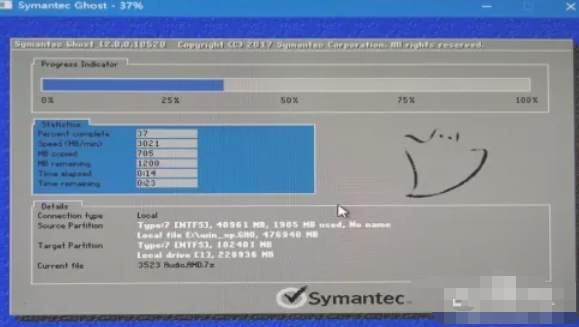
启动盘:制作一个可启动的 U 盘或光盘,包含 Ghost 工具(如一键 Ghost 或 Ghost 11/12)。
工具推荐:使用 Rufus 或 UltraISO 制作启动盘。
检查硬件兼容性
确认笔记本硬件配置(如 CPU、内存、硬盘)符合 Win10 系统要求。
确保 BIOS/UEFI 设置中已启用 USB 启动或光盘启动。
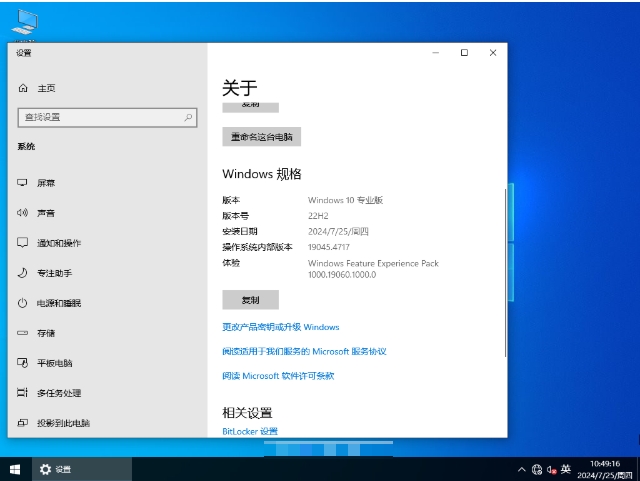
二、安装步骤
步骤 1:设置 BIOS/UEFI 启动顺序
重启笔记本,按下 F2、F10、Delete 或 Esc 键进入 BIOS/UEFI 设置(具体按键因品牌而异)。
在启动选项中,将 U 盘或光盘设置为第一启动设备。
保存设置并退出 BIOS/UEFI。
步骤 2:启动 Ghost 工具
插入启动盘,重启笔记本。
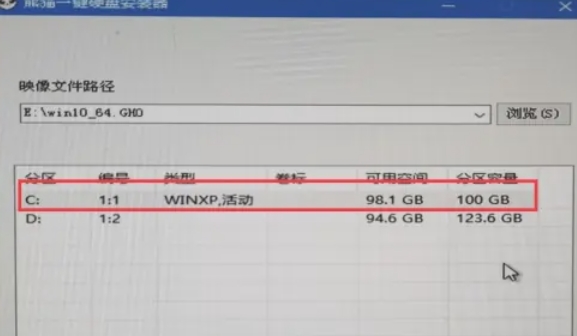
系统将从 U 盘或光盘启动,进入 Ghost 工具界面。
选择 一键 Ghost 或 Ghost 11/12 工具。
步骤 3:还原 Ghost 镜像
选择镜像文件:
在 Ghost 工具中,选择 Local → Partition → From Image。
浏览并选择已下载的 .gho 镜像文件。
选择目标分区:
选择要安装系统的硬盘分区(通常为 C 盘)。
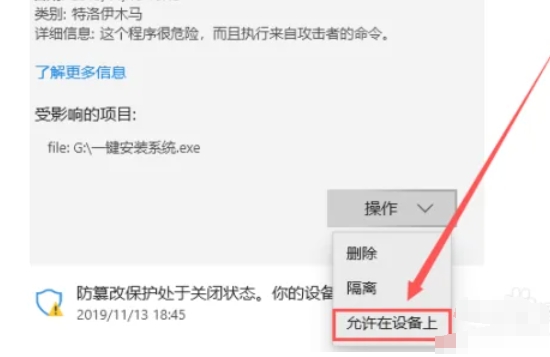
确认分区大小与镜像文件匹配,避免数据覆盖错误。
开始还原:
点击 OK 开始还原过程。
等待进度条完成(约 5-15 分钟,视硬件性能而定)。
步骤 4:完成安装
还原完成后,重启笔记本。

系统将自动进入 Win10 安装向导,完成驱动安装、系统配置等步骤。
根据提示设置语言、时区、用户名等。
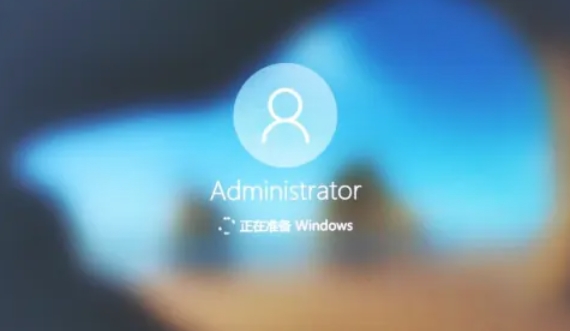
三、安装后配置
激活系统
若系统未激活,需输入产品密钥或使用激活工具(如 KMS 激活)完成激活。
更新驱动
使用驱动精灵或设备管理器检查并更新硬件驱动(如显卡、声卡、网卡)。
安装常用软件
根据需求安装办公软件、浏览器、杀毒软件等。
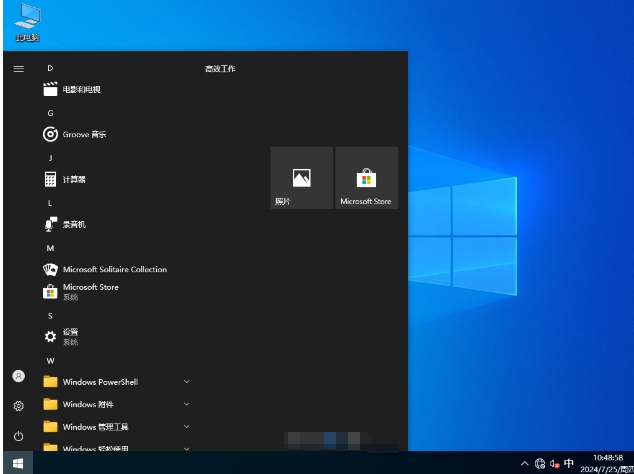
系统优化
可进一步关闭不必要的启动项、服务,提升系统性能。
四、注意事项
数据备份
安装前务必备份重要数据,避免误操作导致数据丢失。
镜像文件来源
确保下载的 Ghost 镜像文件来自可信来源,避免携带恶意软件。
UEFI 与 Legacy 模式
若笔记本支持 UEFI 模式,建议优先使用 UEFI 启动,提升系统安全性。
分区格式
确保目标分区为 NTFS 格式,避免因格式不兼容导致安装失败。
以上就是华军小编为您整理的笔记本专用 Ghost Win10 64位专业典藏版怎么安装以及笔记本专用 Ghost Win10 64位专业典藏版安装的方法啦,希望能帮到您!